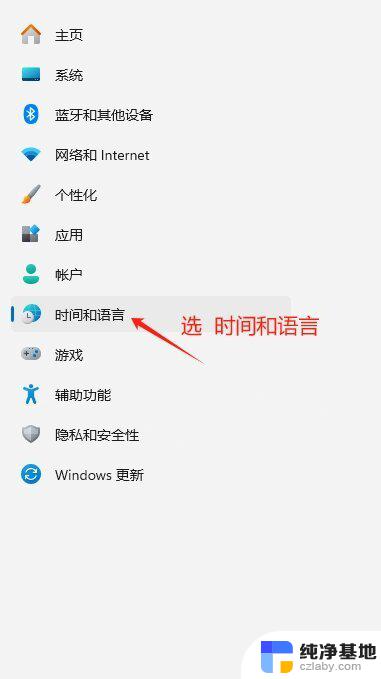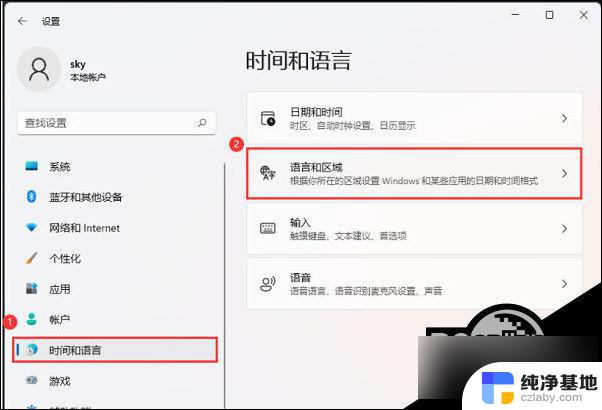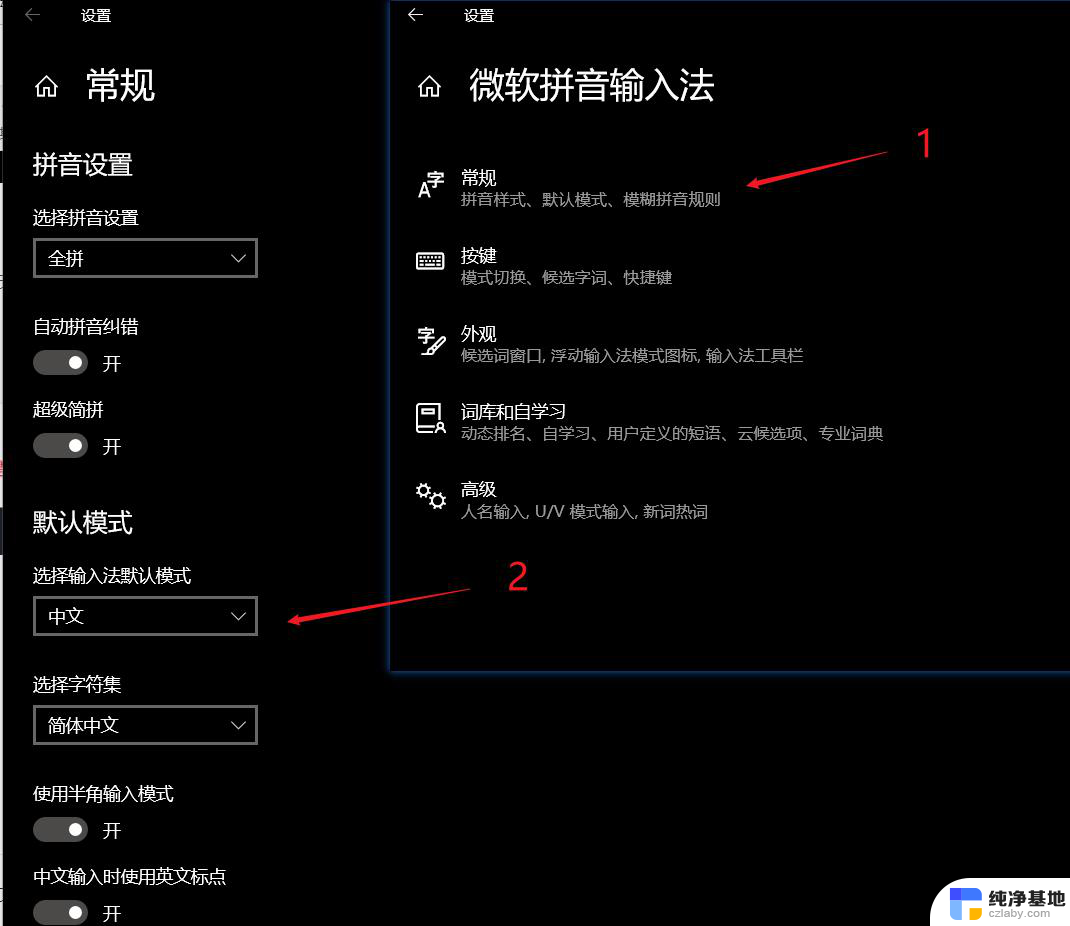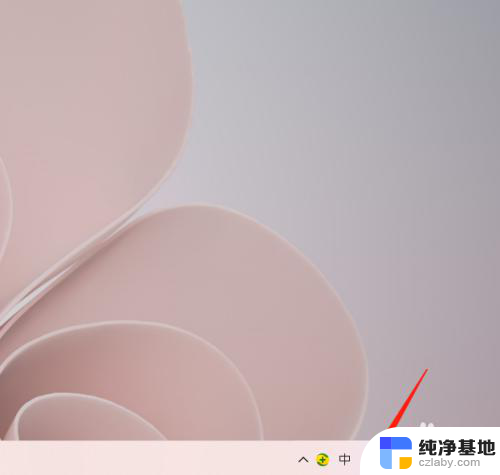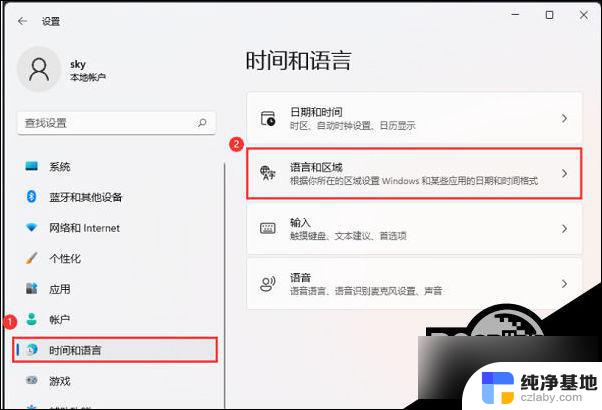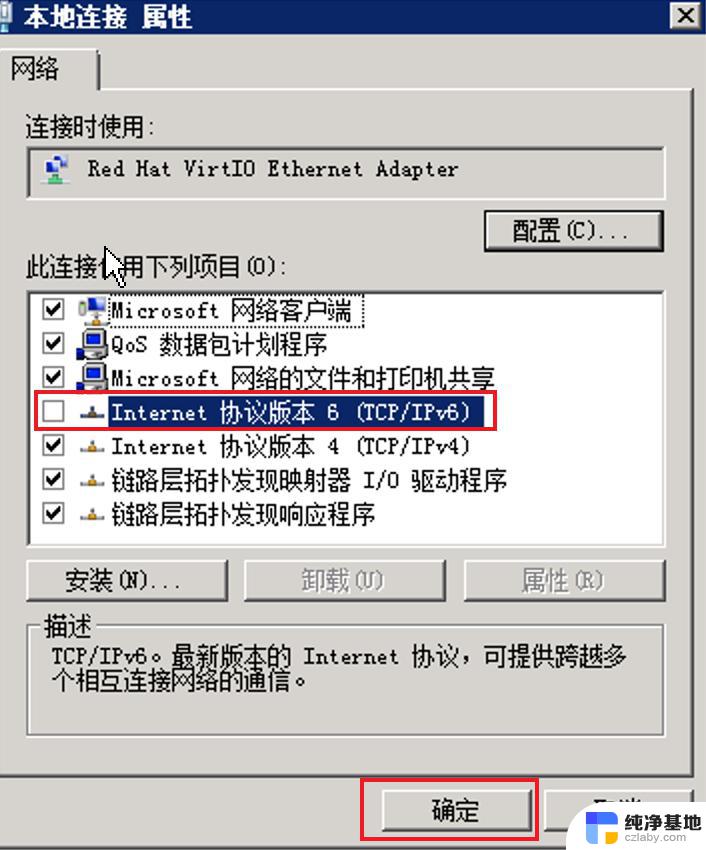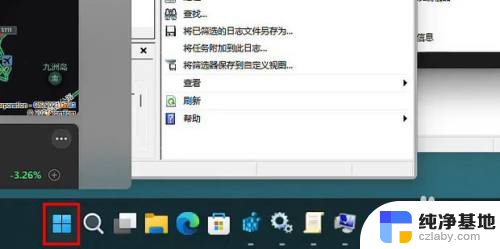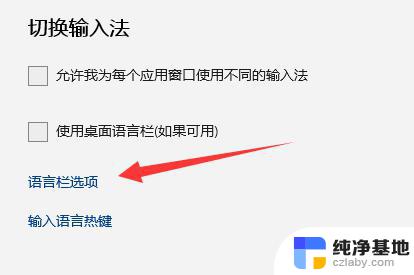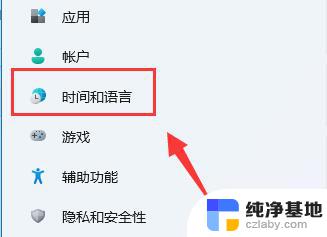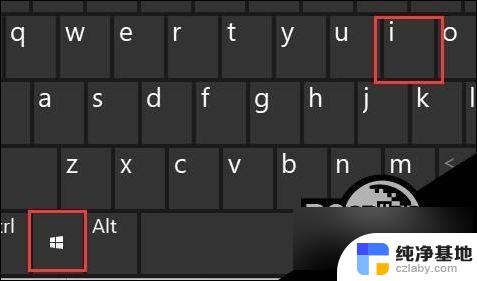win11怎么禁用系统输入法
更新时间:2024-11-14 09:47:27作者:jiang
Win11系统自带了多种输入法,但有时候我们可能并不需要全部的输入法,禁用不需要的输入法可以帮助我们简化输入法切换的步骤,提高使用效率。那么在Win11系统中,如何禁用不需要的输入法呢?接下来我们将介绍具体的禁用步骤。
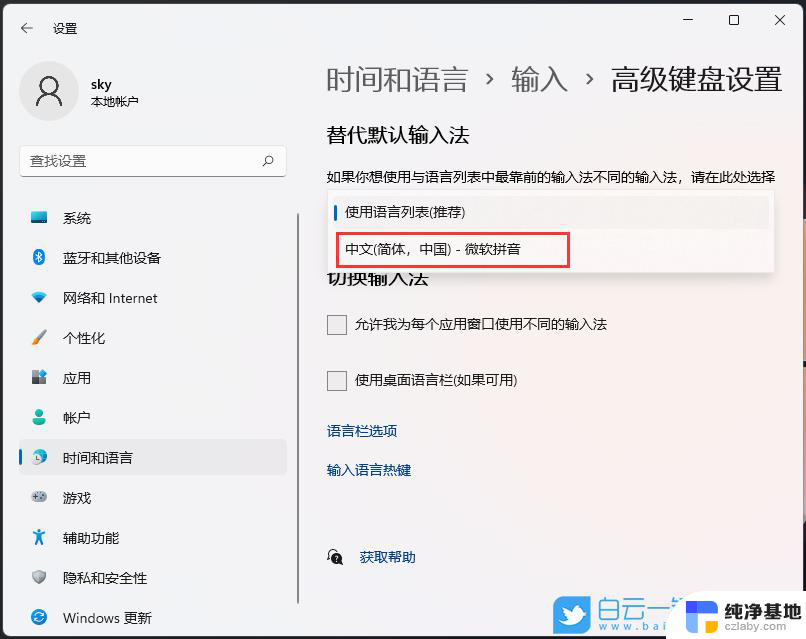
windows11输入法禁用方法介绍
1、选择任务栏之中的开始菜单,点击进入“设置”
2、在设置界面之中左边栏可以找到“时间和语言”,点击进入
3、打开右边的“语言&区域”选项,点击首选语言右边之中的“添加语言”选项
4、开启后可以搜索“英语”,并找到“英语(美国)”选项,再点击“下一页”
5、找到后选择“安装”这个英文输入法
6、等待输入法安装完成后在打游戏或者开启软件之前切换到“英文输入法”就可以禁用输入法
以上就是win11怎么禁用系统输入法的全部内容,碰到同样情况的朋友们赶紧参照小编的方法来处理吧,希望能够对大家有所帮助。